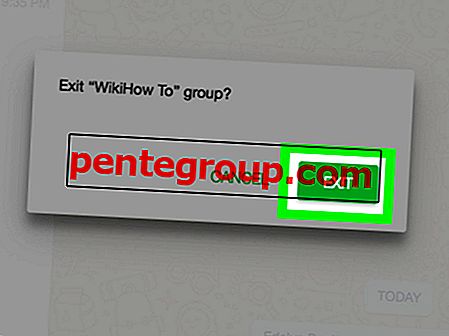La notifica "Hai una nuova memoria" dall'app Stock Photos può a volte sembrare roba fastidiosa. Tanto più quando non vuoi essere ricordato di alcune foto e video girati molto tempo fa. Fortunatamente, c'è un modo rapido per disattivare quegli avvisi di ricordi indesiderati dall'app Foto su iPhone o iPad.
Offrire uno sfondo alle persone che non hanno familiarità con i ricordi. Apple ha introdotto questa funzione in iOS 10. Raccoglie automaticamente le immagini e le clip catturate durante le vacanze o i momenti divertenti dalla tua libreria. Mentre è bello alleviare i momenti memorabili, le notifiche sulle collezioni meno apprezzabili non sono poi così importanti.
Come disattivare le notifiche dei ricordi su iPhone e iPad con iOS 12
Passo 1. Avvia l' app Impostazioni sul tuo dispositivo iOS → tocca Notifiche.

Passo 2. Quindi, tocca Foto.

Passaggio n. 3. Successivamente, tocca Ricordi.

Passaggio 4. Infine, disattiva l'interruttore accanto a Consenti notifiche.

Nota adesiva
Mentre sei su questa schermata, controlla l'opzione per personalizzare gli avvisi nella sezione Opzioni foto. Puoi scegliere di ricevere avvisi da tutti o limitare l'app per inviare notifiche solo dai tuoi contatti.

Andando avanti, non riceverai più avvisi "Hai una nuova memoria" dall'app Foto.
Se decidi di annullare la decisione, tutto ciò che devi fare è tornare alla stessa impostazione. Quindi, attiva l'interruttore per abilitare le notifiche di Foto ricordi.
Questo è tutto quello che c'è da fare!
Annullamento in corso ...
Alla fine del giorno; tutto si riduce alle tue preferenze. Questo è quando l'opzione di configurare qualcosa alle tue condizioni è utile.
Personalmente; Ho trovato questa funzione un'aggiunta degna dell'app Foto. Tuttavia, non è perfetto proprio come qualsiasi altra roba artificiale. Ma col tempo migliorerà solo.
Potresti voler leggere anche queste storie:
- Le migliori app per la modifica di foto per iPhone e iPad
- Le migliori app di editing video per iPhone e iPad
- Le migliori app per creare collage per iPhone e iPad
- Come modificare le foto in diretta su iPhone
Qual è il principale miglioramento che vuoi vedere nei ricordi? Scatta le tue opinioni tramite la sezione commenti qui sotto, Facebook, Twitter e Telegram. Inoltre, non dimenticare di scaricare la nostra app per tenere traccia dei nostri ultimi tutorial.